İçindekiler
Bu sayfa, Sistem Ayrıldı Bölümü hakkında öğrenmek isteyebileceğiniz her şeyi içerir. Bu sayfada size şunları göstereceğiz:
- 1. Sistem ayrıldı bölümü nedir?
- 2. Sistem ayrıldı bölümü ne için kullanılır?
- 3. Sistem ayrıldı bölümünü nasıl kontrol ederim?
- 4. Sistem ayrıldı bölümünü silerseniz ne olur?
- 5. Sistem ayrıldı bölümle nasıl başa çıkılır?
- 6. Sistem ayrıldı bölümü nasıl silinir?
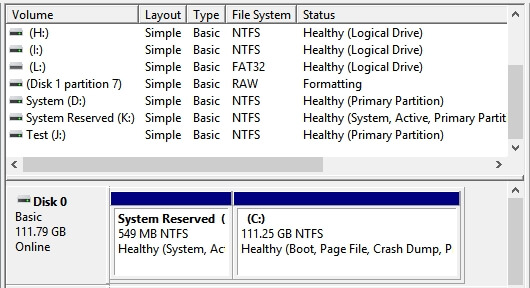
ÖNEMLİ: Burada yapmak üzere olduğunuz işlemler çok tehlikelidir ve herhangi bir hata yapmanız durumunda, önyüklenemeyen bir PC ile sonuçlanabilir. Bu nedenle, öncelikle herhangi bir değişiklik yapmadan önce sistemi yedeklediğinizden emin olunuz.
SAYFA İÇERİĞİ:
- Sistem Ayrıldı Bölümüne Genel Bakış
- Sistem Ayrıldı Bölümüyle Nasıl İlgileniyor - Silinebilir Olup Olmadığını Kontrol Edin
- Sistem Ayrıldı Bölümü Nasıl Silinir
Sistem Ayrıldı Bölümüne Genel Bakış
Bu bölümde, Sistem Ayrılmış bölümü hakkında her şeyi burada açıklayacağız:
1. Sistem ayrıldı bölümü nedir?
Sistem Ayrıldı Bölümü, sistem C: sürücüsünden önce konumlanan veri depolama için bir bölümdür. Windows işletim sistemini sıfırdan yükleme işlemi sırasında, disk alanının bir kısmını daha sonra kullanmak üzere ayırmak için oluşturulur. Windows genellikle Sistem Ayrıldı bölümüne bir sürücü harfi atamaz.
Windows 7'de başlamıştır ve 100 MB alan kaplar ve Windows 8 ve Windows 10'da devam eder ancak 350 MB alan kaplar. Bazen, Windows işletim sistemi bazı sistem bileşenlerini bilgisayarı başlatmak için Sistem Ayrıldı Bölümüne kaydeder.
2. Sistem Ayrıldı Bölüm ne için kullanılır?
Bunu normal bir veri depolama bölümü olarak kullanabilirsiniz. Ve bazen Windows, bilgisayarın başlatılması için gerekli bilgileri yüklemek için bunu bir önyükleme bölümü olarak kullanır.
3. Sistem Ayrıldı bölümünü silerseniz ne olur?
Temel olarak, Sistem Ayrıldı bölümü işletim sistemi bilgileri veya önyükleme dosyaları içeriyorsa ve bunları doğrudan silerseniz, işletim sistemi önyüklemiyor sorunu ile karşılaşırsınız. Başka bir deyişle, Sistem Ayrıldı bölümünü silinebilir olup olmadığını kontrol etmeden doğrudan silerseniz bilgisayar önyükleme yapamaz.
Bir sonraki bölümde, Sistem Ayrıldı bölümü ile nasıl ilgileneceğinizi göstereceğiz.
Sistem Ayrılmış Bölümüyle Nasıl İlgilenilir- Silinebilir Olup Olmadığını Kontrol Edin
Bilgisayar kullanıcılarının çoğunun, Windows 7, 8 veya 10 altında Disk Yönetimi'ni açana kadar, "sistem ayrıldı" olarak adlandırılan, sürücü harfi atanmamış bir bölümü fark etmeleri olası değildir.
Bu bölümde, Sistem Ayrıldı bölümünü nasıl kontrol edeceğinizi göstereceğiz ve bölümün silinebilir olup olmadığını onaylamanıza yardımcı olacağız. Bu bölümü silmeye başlamadan önce, bölümü kontrol etmek için buradaki öğreticiyi izlemeniz ve ardından Sistem Ayrıldı bölümü ile nasıl başa çıkacağınıza karar vermeniz önemlidir:
Adım 1. Masaüstündeki Bu PC / Bilgisayarım simgesine sağ tıklayın ve "Yönet" seçeneğini seçin.
Adım 2. Açılan pencerede "Disk Yönetimi" ni tıklayın.
Adım 3. Sistem Ayrıldı bölümünü kontrol edin ve düzgün çalışma durumunda "Sistem" bilgisi içerip içermediğine bakın.
Adım 4. Bu bölümle ne yapacağınıza karar verin:
- Sistem Ayrıldı bölümünüz "Sistem" bilgisi içeriyorsa, sisteminizin bilgisayarı bu bölümden yüklemesi gerekeceğinden onu silmemenizi öneririz.

- Sistem Ayrıldı bölümü "Sistem" bilgisini içermiyorsa, onu rahat bir şekilde silebilirsiniz.
- İşletim sistemi diskini normal bir veri sürücüsü olarak kullanmak için Sistem ayrıldı bölümünü ve işletim sistemi bölümünü silip veri bölümü olarak kullanma eğilimindeyseniz, silmeyi de seçebilirsiniz.
Peki bu bölümü bilgisayarınızdan nasıl silebilirsiniz? Sonraki bölümde, Windows 10/8 / 7'de Sistem Ayrıldı bölümünü nasıl sileceğinizi öğreneceksiniz.
Sistem Ayrıldı Bölümü Nasıl Silinir
Sistem Ayrıldı bölümü Windows'un başlatılmasında büyük önem taşımasına rağmen Sistem Ayrıldı bölümü herhangi bir sistem önyükleme bileşeni veya bilgisi içermiyorsa ve bu bölümü sürücünüzde istemiyorsanız, silebilirsiniz. Ancak, Windows'un koruma mekanizması Windows Disk Yönetimi'ne bu bölümü silmemesi komutunu verdiğinden, bu aracı bölümü silmek için kullanamazsınız.
Bu durumda, en iyi Windows disk yönetimi alternatifi olan EaseUS Partition Master'ın yardımına ihtiyacınız var.
Sistem Ayrıldı bölümünü kolaylıkla güvenle silmenize yardımcı olan güvenilir ve güçlü bir ücretsiz bölüm yöneticisidir.
Not: Bir işletim sistemi sürücüsünü veri diski olarak kullanma eğilimindeyseniz ve Sistem Ayrıldı bölümünü ve diğer mevcut sürücüleri silme eğilimindeyseniz, işletim sistemini yeni bir HDD / SSD'ye taşıdığınızdan veya yüklediğinizden emin olun. Ayrıca, bu bölümde kayıtlı önemli verileriniz varsa, bunları önce başka bir sürücüye veya konuma yedekleyin.
Windows 10/8 / 7'de Sistem Ayrıldı Bölümü Silme Eğitimi
Şimdi Sistem Ayrıldı bölümünüzü sürücünüzden kaldırma işlemine başlayalım:
Adım 1. Kopyalamak veya klonlamak istediğiniz kaynak sürücüyü (sabit disk / bölüm) seçin. Ardından, ""Clone"" u seçin.
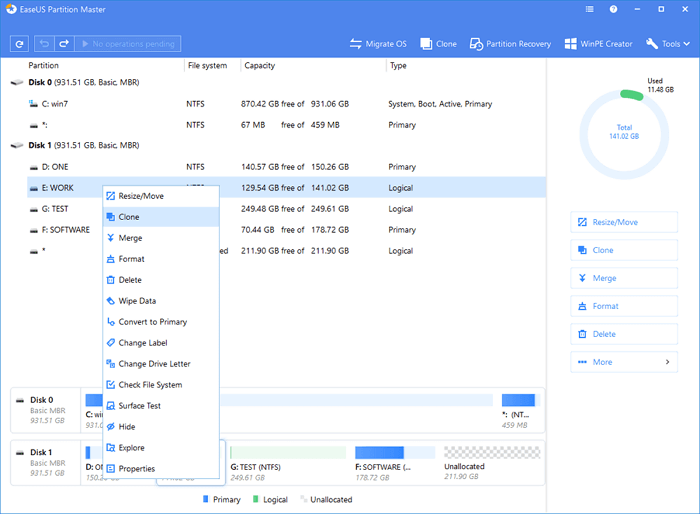
Adım 2. Hedef sabit sürücüyü seçin (bölüm veya harici sabit sürücü).
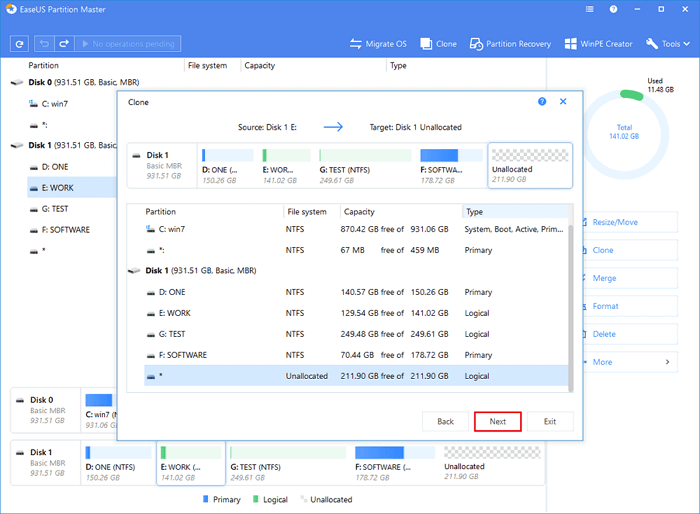
Adım 3. Disk düzenini görüntüleyin ve gerekirse hedef disk bölümü boyutunu düzenleyebilirsiniz. Ardından, program hedef konumdaki tüm verileri sileceği konusunda uyarıda bulunduğunda ""Proceed"" i tıklayın. (Hedef diskte değerli verileriniz varsa, önceden yedekleyin.)
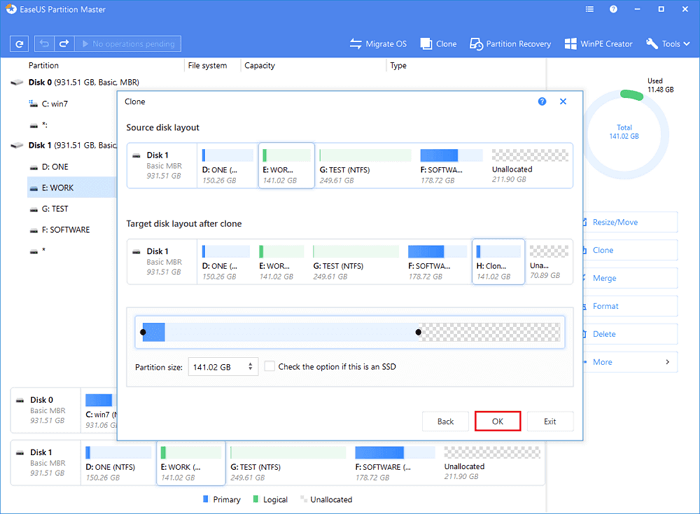
Adım 4. Disk klonlama işlemini başlatmak için ""Execute Operation"" seçeneğine tıklayın ve ""Apply"" ı tıklayın.
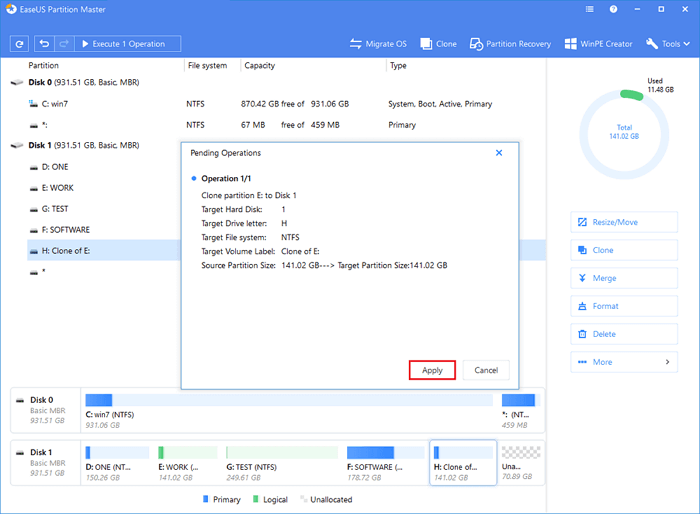
Aşağıdaki video eğitimi, Windows 10/8 / 7'de bölümü nasıl sileceğinizi, oluşturacağınızı ve yeniden boyutlandıracağınızı gösterir. Sistem ayrıldı bölümünü nasıl sileceğinizi öğrenebilirsiniz.
Bunun yanı sıra, EaseUS Partition Master aşağıdakilere de yardımcı olur:
- Silinen Sistem Ayrıldı bölümünü kurtarma
- Sistemi Ayrıldı Bölümü Klonlama
- Düşük Sistem Ayrıldı bölümü alanı hatasını düzeltme
- Sistem Ayrıldı bölümünü güncelleyemedik Sorununu Düzeltme
Sonuç
Bu sayfada, Sistem Ayrıldı bölümünün ne olduğunu ve esas olarak ne için kullanıldığını açıkladık. Sistem Ayrıldı bölümünü silme eğilimindeyseniz, önce bu bölümün silinebilir olup olmadığını kontrol etmenizi öneririz.
Sistem verilerini içeriyorsa, silmeyin. Aksi takdirde, Windows PC önyükleme yapamadı sorunu ile karşılaşırsınız. Sistem verilerini içermiyorsa, silebilirsiniz.
Bölüm silme aracına gelince, ilk tercihiniz olarak güçlü bölüm yöneticisi yazılımı olan EaseUS Partition Master'ı seçin. Her zaman yardımcı olur.
İlgili Makaleler
-
Ücretsiz Toshiba Biçimlendirme Aracını İndirin ve Kolaylıkla Toshiba Aygıtı Biçimlendirin
![author icon]() Ezgi Bıçakcı/2021/05/14
Ezgi Bıçakcı/2021/05/14
-
Windows 10/8 / 7'de Sistem Ayrıldı Bölümünü Kurtarma
![author icon]() Ezgi Bıçakcı/2021/05/31
Ezgi Bıçakcı/2021/05/31
-
Windows 10/8 / 7'de Harici Sabit Sürücü Bölümleme
![author icon]() Ezgi Bıçakcı/2021/05/18
Ezgi Bıçakcı/2021/05/18
-
EN İYİ 6 Sabit Disk Sürücüsü Biçimlendirme Aracı | HDD Biçimlendirici
![author icon]() Ezgi Bıçakcı/2021/01/19
Ezgi Bıçakcı/2021/01/19